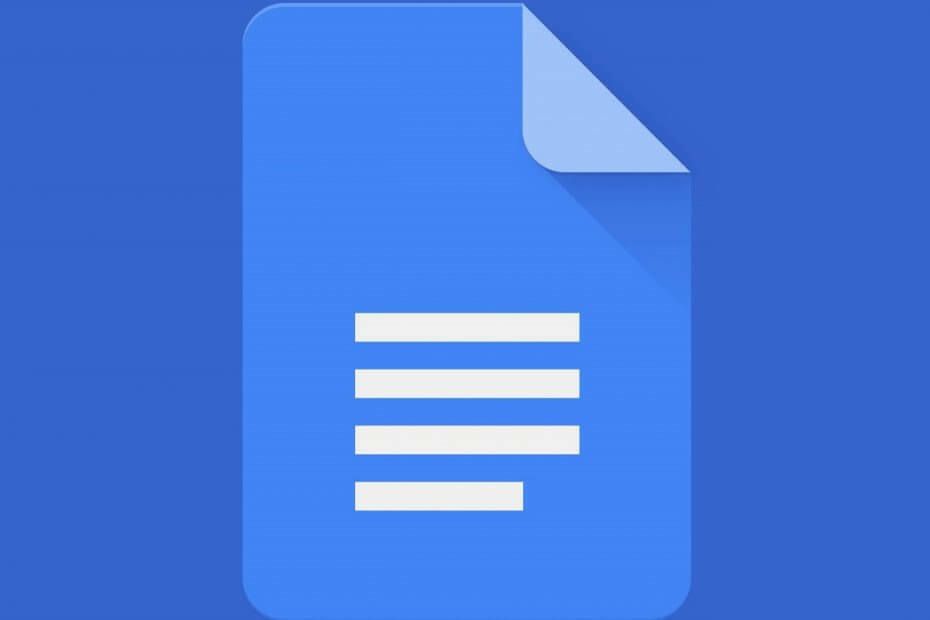
Denna programvara kommer att hålla dina drivrutiner igång, vilket skyddar dig från vanliga datorfel och maskinvarufel. Kontrollera alla dina förare nu i tre enkla steg:
- Ladda ner DriverFix (verifierad nedladdningsfil).
- Klick Starta skanning för att hitta alla problematiska drivrutiner.
- Klick Uppdatera drivrutiner för att få nya versioner och undvika systemfel.
- DriverFix har laddats ner av 0 läsare den här månaden.
Om du arbetar med en dator eller behöver göra skolprojekt, Microsofts Office Suite kan komma till nytta. Tyvärr har Office Suite ett rejält pris som inte alla har råd med.
Om så är fallet är ett bra alternativ att använda den webbaserade programvarukontorssviten som erbjuds av Google inom sin Google Drive-tjänst.
Denna kontorssvit består av 3 olika program, varav ett är Google Dokument. Google Docs har ett brett utbud av verktyg som påminner om Microsoft Word, samtidigt som de har ett enkelt gränssnitt.
En funktion som enkelt kan göra ett dokument att skapa Google Docs mer professionellt utseende är en rubrik. Naturligtvis är det lite knepigare att ha olika typer av rubriker i samma dokument. Det är därför vi har beslutat att skapa den här guiden för att visa dig exakt hur det görs.
Att använda Google Dokument beror på vilken webbläsare du har, och dessa är de bästa för jobbet!
Hur kan jag ha olika rubriker i Google Dokument?
- Gå till Google Dokument
- Skapa ett nytt dokument genom att klicka på a Tom mall
- Gå till det nya dokumentet Föra in
- Välj Sidhuvud och sidfot
- Den nya sidhuvudet eller sidfoten är redo för redigering
- Klicka på alternativ
- Välj Rubrikformat från rullgardinsmenyn
- Markera rutorna bredvid Layout Olika udda och jämna
- Om du vill att den första sidan ska skilja sig från resten av dokumentet kan du också markera rutan bredvid Olika första sidan
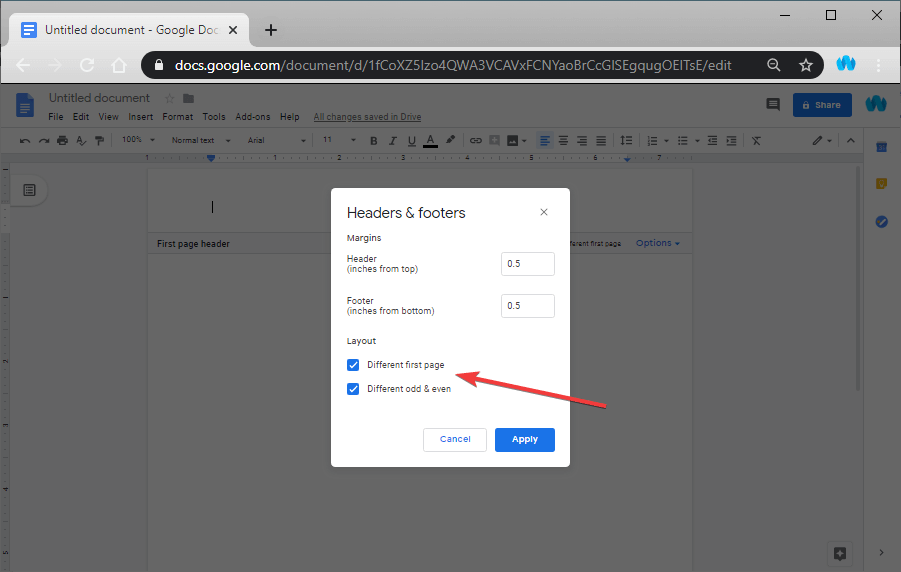
- Om du vill att den första sidan ska skilja sig från resten av dokumentet kan du också markera rutan bredvid Olika första sidan
Du kan sedan fortsätta och redigera hur rubrikerna kommer att se ut på första sidan, på udda sidor och på jämna sidor.
Genom att följa den här guiden kan du göra det så att dina Google Docs-dokument kan ha upp till tre olika sidstilar. Tyvärr är detta den mest anpassning du kan ta till dina Google Docs-rubriker.
För närvarande kan du inte göra det så att varje enskild sida kan ha sin egen unika rubrik.
Tror du att detta är en funktion som Google bör implementera i Google Dokument? Låt oss veta vad du tycker i kommentarfältet nedan.
RELATERADE ARTIKLAR DU BÖR KONTROLLERA:
- Hur man stänger av automatisk numrering i Word och Google Docs
- Hur man gör perioder större på Google Docs
- 3 sätt att skapa fantastiska gränser för Google Docs
